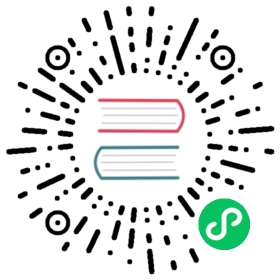Hi3861开发板第一个示例程序
本示例将演示如何通过AT命令完成WLAN模组配网。
源码获取
开发者需要在Linux服务器上下载一套源代码,获取Hi3861源码(站点1、站点2)。更多源码获取方式,请见源码获取。
源码编译
本节介绍如何在Linux服务器上进行WLAN模组版本编译,整个过程包含如下步骤。
使用OpenHarmony IDE工具DevEco的终端工具连接Linux服务器。(OpenHarmony IDE工具DevEco集成了终端工具的能力,基本使用请参考指导文档)
依次点击“View”、“Terminal”,打开IDE终端工具。
在终端界面使用ssh命令连接linux服务器,如“ssh _user_@_ipaddr_”。**图 2** 终端界面示意图<a name='fig91165301546'></a>

编译结束后,如果出现“BUILD SUCCESS”字样,则证明构建成功,如下图所示。
构建成功后,会在./out/wifiiot/路径中生成以下文件,至此编译构建流程结束。

镜像烧录
Hi3861 WLAN模组的镜像烧录可以通过OpenHarmony IDE工具DevEco完成,工具的基本使用请参考指导文档,烧录过程包含如下步骤。
使用USB线连接Windows工作台和WLAN模组(需预先安装USB转串口驱动,安装时需要先连接模组,驱动下载地址:http://www.wch.cn/search?q=ch340g&t=downloads),并查询设备管理器上的COM口,如CH340(COM11),该串口集成了烧录、日志打印、AT命令等功能。
进入IDE烧录配置界面。

基础参数配置如下。
- 在Baud rate中选择合适的波特率,波特率越高烧写速度越快,此处建议使用921600。
- 在Data bit中选择数据位,WLAN模组默认为8,此处与其保持一致即可。
- 选择版本包路径“./out/wifiiot/Hi3861_wifiiot_app_allinone.bin”。
- 点击Save保存配置。

在DecEco工具界面中单击“烧录”按钮
 ,然后选择烧录串口“COM11”。
,然后选择烧录串口“COM11”。选择串口后,IDE的TERMINAL对话框中出现“Connecting, please reset device…”的字样,模组进入待烧录状态。
按下模组上的RST键,开始烧写版本,等待TERMINAL对话框中出现“Execution Successful”字样,即烧录完成。

WLAN模组联网
完成版本构建及烧录后,下面开始介绍如何在DevEco的串口终端上执行AT命令,使WLAN模组联网。
保持Windows工作台和WLAN模组的连接状态,在DevEco工具最下方,点击“Serial port”按钮,弹出串口终端的配置界面。
选择串口,并完成参数配置。根据实际情况输入串口号,此处为“COM11”;波特率、数据位、停止位使用默认值;由于AT命令输入需要以“\r\n”结尾,否则输入无效,所以结束符处输入“1”。
复位WLAN模组,观察到终端界面“ready to OS start”日志打印,启动成功。
在DevEco的串口终端,依次执行如下AT命令,完成启动STA,连接指定AP,开启dhcp。
AT+STARTSTA - 启动STA模式AT+SCAN - 扫描周边APAT+SCANRESULT - 显示扫描结果AT+CONN="SSID",,2,"PASSWORD" - 连接指定AP,其中SSID/PASSWORD为待连接的热点名称和密码AT+STASTAT - 查看连接结果AT+DHCP=wlan0,1 - 通过DHCP向AP请求wlan0的IP地址
接口已分配IP,并与网关联通正常。